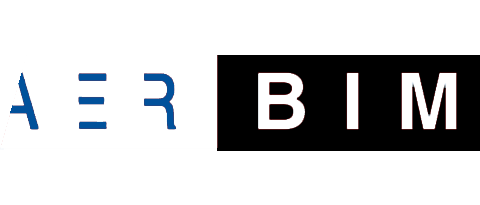Команда «Тепловые извещатели»
Назначение: поиск, выбор, загрузка и размещение тепловых пожарных извещателей в проекте.

Рис. 1. Запуск команды «Тепловые извещатели»
Команда работает только на следующих видах: виды этажей, виды потолков, виды фасадов, виды разрезов, 3D виды. Для запуска команды нажмите кнопку «Тепловые извещатели» в группе «Извещатели пожарные» на панели инструментов «Пожарная сигнализация» вкладки «3D Security Designer». После этого отобразится окно «Выбор, загрузка и вставка BIM-моделей (семейств) тепловых извещателей» (рис. 2).

Рис. 2. Окно «Выбор, загрузка и вставка BIM-моделей (семейств) тепловых извещателей»
- Если флажок «Задать артикул» установлен, то это позволяет ввести в текстовое поле значение артикула для искомых BIM-моделей (семейств) теплового извещателя. При этом в списке производителей можно выбрать только одну запись и кнопка «Все» не активна.

Рис. 3. Ввод значения артикула
- Выпадающий список «Язык (локализация)» позволяет выбрать язык описания параметров в BIM – моделях (семействах).

Рис. 4. Выбор языка описания параметров
- Выпадающий список «Версия Revit®» отображает текущую версию Autodesk® Revit®.

Рис. 5. Информация о текущей версии Autodesk® Revit®
- Список «Изготовитель» содержит перечень производителей тепловых пожарных извещателей.

Рис. 6. Список изготовителей
- Кнопка «Все» - позволяет выбрать сразу всех производителей. Кнопка активна только в случае, если не установлен флажок «Задать артикул» и отсутствует выделение сразу всех производителей в списке.

Рис. 7. Выбор одного из изготовителей

Рис. 8. Выбор всех из изготовителей
- Кнопка «Ничего» - отменяет выделение. Кнопка активна только в случае выбора хотя бы одного производителя.
- Кнопка «Поиск» - запускает процесс поиска BIM – моделей (семейств) в базе данных. Кнопка активна только в случае выбора хотя бы одного производителя.

Рис. 9. Индикатор процесса поиска
- Список «Результат выбора из БД» содержит информацию о BIM – моделях (семействах) найденных в базе данных и позволяет осуществить их выбор для последующей загрузки и/или вставки в текущий документ Autodesk® Revit®. При этом в случае последующего выбора другого производителя (производителей) для обновления списка «Результат выбора из БД» необходимо нажать кнопку «Поиск». Если этого не сделать, то данный список будет содержать информацию не актуальную для вновь выбранного производителя (производителей).

Рис. 10. Результат выбора семейств из базы данных
Параметры, содержащиеся в поле «Краткое описание» приведены в таблице 1:
| Таблица 1 | |
| Наименование параметра | Значение |
|---|---|
| Подробная информация | Содержит ссылку на файл с техническим описанием BIM-модели (семейства) (в формате pdf) |
| Бренд | Наименование торговой марки замоделированного изделия |
| LOD | Максимальный уровень проработки BIM-модели (семейства) |
| Категория семейства | Категория семейства в Autodesk® Revit® |
| Версия семейства | Порядковый номер версии BIM-модели (семейства) |
| Размещение на основе грани | Отражает необходимость наличие грани при размещении семейства в проекте |
| Адаптировано для | Отражает информацию об организации, для которой была проведена адаптация выбранной BIM-модели (семейства). Если адаптация не проводилась, то значение для параметра не задается |
| Разработчик | Содержит ссылку на сайт разработчика BIM-модели (семейства) |
- Кнопка «Показать типоразмеры» - раскрывает список с типоразмерами для выбранной BIM-модели (семейства). Этот список содержит подробную информацию по типоразмерам и позволяет осуществить их выбор. В случае отсутствия у выбранной BIM-модели (семейства) типоразмеров – кнопка «Показать типоразмеры» не отображается.

Рис. 11. Кнопка «Показать типоразмеры»

Рис. 12. Список типоразмеров для выбранного семейства
Параметры, содержащиеся в поле «Краткое описание» приведены в таблице 2:
| Таблица 2 | |
| Наименование параметра | Значение |
|---|---|
| Кол-во вложенных семейств | Отражает количество вложенных общих семейств для указанного в столбце «Имя типоразмера» типоразмера |
| Наименование (полное) | Содержит текст для данного одноименного параметра семейства Autodesk® Revit® |
- Кнопка «Все» - позволяет выбрать сразу все BIM – модели (семейства) и их типоразмеры. При этом стоит отметить, что в случае наличия у выделенного семейства типоразмеров, из которых ни один не был выделен, то данное семейство в целом, а соответственно и его типоразмеры не попадут в список загружаемых и/или вставляемых семейств. Поэтому в этом случае для корректной загрузки и/или вставки у выделенного семейства должен быть выделен хотя бы один типоразмер.
- Кнопка «Ничего» - отменяет выделение. Кнопка активна только в случае выбора хотя бы одной BIM-модели.
- Если установлен переключатель «Загрузить», то осуществиться загрузка выбранных BIM – моделей (семейств) в текущий документ Autodesk® Revit®.
- Если установлен переключатель «Загрузить и вставить», то осуществиться загрузка и вставка выбранных BIM – моделей (семейств) в текущий документ Autodesk® Revit®. При этом загружаться будут все выделенные BIM – модели (семейства и/или типоразмеры), а вставляться будет то семейство(типоразмер), которое выбрано для вставки в текущий момент в выпадающем списке. Вставка семейства будет осуществляться в соответствии с критериями вставки.

Рис. 13. Выбор переключателя «Загрузить и вставить»
- Если флажок «Групповая вставка» установлен, то это позволяет осуществить групповую расстановку точечных тепловых пожарных извещателей в помещениях, выбираемых из ссылочного файла или непосредственно выделением мыши определенных помещений, расположенных в ссылочном файле. Данный флажок находится в группе элементов управления «Критерии вставки», доступ к которой активируется только при условии выбора семейства и/или типоразмера для вставки.

Рис. 14. Группа элементов управления «Критерии вставки»
- Выпадающий список «Контроль каждой точки» - дает возможность выбрать вариант контроля каждой точки помещения (площади) не менее чем одним или двумя ПИ.

Рис. 14а. Выбор варианта контроля
- Кнопка «Выбрать ссылку» - дает возможность выбора ссылочного файла, в котором предварительно должны быть определены помещения для последующей расстановки пожарных извещателей.
- Если установлен переключатель «Выбрать помещения», то после выбора ссылочного файла, программа автоматически определит все помещения в нем и загрузит информацию о них (наименование, номер, площадь в текущих единицах проекта) в список. В списке помещения будут сгруппированы по уровням (рис. 15). После этого можно осуществить выбор помещений в списке. При этом программа автоматически определяет наличие над каждым помещением подвесного потолка, перекрытия и плоскости, располагаемой по верхней части помещения. Для расстановки ПИ необходимо указать на какой плоскости требуется разместить ПИ для каждого выбираемого из списка помещения. Количество и наименование доступных плоскостей для размещения ПИ указаны в выпадающем списке (рядом с наименованием помещения). За одну операцию можно выполнить расстановку только на одной из доступных плоскостей в помещении. Высота до плоскости размещения ПИ рассчитывается автоматически. Для контроля правильности расстановки ПИ можно включить отображение зоны контроля ПИ для выбранного помещения. Для удобства визуальное представление зоны контроля содержит в себе текстовую метку с информацией о плоскости расположения ПИ, высоте расположения плоскости относительно нижней плоскости помещения и радиусе зоны контроля для данной высоты. После выбора требуемых помещений программа автоматически расставит ПИ. При этом конфигурация помещений не имеет значения.

Рис. 15. Выбор помещений
- Если установлен переключатель «Выбрать уровни», то после выбора ссылочного файла, программа автоматически определит все уровни в этом файле и загрузит информацию о них (наименование уровня) в список. После этого можно осуществить выбор уровней в списке. В данном случае программа выполнит расстановку ПИ во всех помещениях на выбранных уровнях, с учетом указанной плоскости расположения ПИ и необходимостью визуализации зон контроля ПИ. При этом, если у помещения на выбранном уровне нет заданной плоскости для расположения ПИ, то такое помещение пропускается и ПИ в нем не расставляются. Расстановка в помещениях на указанных уровнях будет выполнена аналогично тому, как указано в п.17.

Рис. 16. Выбор уровней
- Если установлен переключатель «Выбрать помещения на всех уровнях», то после выбора ссылочного файла, программа выполнит расстановку ПИ во всех помещениях на всех уровнях, с учетом указанной плоскости расположения ПИ и необходимостью визуализации зон контроля ПИ. При этом, если у какого-либо помещения нет заданной плоскости для расположения ПИ, то такое помещение пропускается и ПИ в нем не расставляются. Расстановка в помещениях будет выполнена аналогично тому, как указано в п.17.

Рис. 17. Выбор грани для переключателя «Выбрать помещения на всех уровнях»
- Если установлен переключатель «Выбрать помещения непосредственно в документе», то это позволяет выбрать помещения непосредственно в текущем документе из ссылочного файла, в котором должны быть определены помещения. В данном случае программа выполнит расстановку ПИ в выбранных помещениях, с учетом указанной плоскости расположения ПИ и необходимостью визуализации зон контроля ПИ. При этом, если у какого-либо помещения нет заданной плоскости для расположения ПИ, то такое помещение пропускается и ПИ в нем не расставляются. Расстановка в помещениях будет выполнена аналогично тому, как указано в п.17.

Рис. 18. Выбор грани для переключателя «Выбрать помещения непосредственно в документе»
- Выпадающий список «Выбор грани» предназначен для выбора плоскости расположения ПИ в помещении. Этот список визуализируется только при выборе переключателей «Выбрать помещения на всех уровнях» или «Выбрать помещения непосредственно в документе».
- Флажок «Показать зону контроля» дает возможность отображение зоны контроля ПИ для выбранного помещения. Для удобства визуальное представление зоны контроля содержит в себе текстовую метку с информацией о плоскости расположения ПИ, высоте расположения плоскости относительно нижней плоскости помещения и радиусе зоны контроля для данной высоты. Этот флажок визуализируется только при выборе переключателей «Выбрать помещения на всех уровнях» или «Выбрать помещения непосредственно в документе».

Рис. 19. Визуализация зоны контроля на плане
Кнопка «ОК» - осуществляет запуск процесса загрузки и/или вставки BIM – моделей (семейств) тепловых извещателей в текущий документ Autodesk® Revit®. Кнопка активна только в случае выбора: • хотя бы одного семейства, у которого нет типоразмеров и/или хотя бы одного типоразмера у семейства с типоразмерами при одиночной вставке; • помещений из ссылочного файла или при выборе переключателя «Выбрать помещения непосредственно в документе» при групповой вставке.
Кнопка «Отмена» - отменяет команду «Тепловые извещатели» и закрывает окно «Выбор, загрузка и вставка BIM-моделей (семейств) тепловых извещателей». После поиска по заданным критериям и выбора требуемых BIM-моделей (семейств) тепловых извещателей в рамках команды «Тепловые извещатели» в окне «Выбор, загрузка и вставка BIM-моделей (семейств) тепловых извещателей» и нажатия кнопки «ОК» запускается процесс их загрузки и/или вставки в текущий документ Autodesk® Revit®. После окончания этого процесса в окне «Диспетчер проекта» в разделе «Семейства» появится загруженное семейство (рис.20).

Рис. 20. Отображение загруженного семейства в окне «Диспетчер проекта»
Если, при этом был установлен переключатель «Загрузить и вставить» в окне «Выбор, загрузка и вставка BIM-моделей (семейств) тепловых извещателей», то после загрузки осуществляться и вставка выбранного семейства на текущем виде, при условии, что этот вид удовлетворяет условиям работы команды «Тепловые извещатели».
При одиночной вставке (когда снят флажок «Групповая вставка») данная команда предлагает пользователю соответствующие варианты вставки (например, задать плоскость, грань) используя интерфейс Autodesk® Revit®. Процесс вставки BIM-модели (семейства) показан на рис. 21.

Рис. 21. Процесс вставки экземпляра семейства на текущий вид (план потолка в данном примере)
Результат работы команды после вставки экземпляра типоразмера «С2000-ИП-ПА-03» семейства «BC_ИзвещательПожарный_Тепловой_Болид_С2000-ИП-03(ИП-ПА-03) _Ru_11» приведен на рис. 22.
Примечание: если окно «Выбор, загрузка и вставка BIM-моделей (семейств) тепловых извещателей» закрывается путём нажатия на кнопку «ОК», то при последующем открытии этого окна его предыдущие настройки сохранятся в текущей сессии Autodesk® Revit®.
Настройки для вышеописанного окна не сохранятся, если:
- оно закрывается путем нажатия кнопок «Отмена», «Закрыть» (в верхнем правом углу окна);
- между вызовами окна у документа, в котором изначально было оно вызвано нет ни одного активного вида или закрыт сам документ;
- между вызовами окна выгружалась, обновлялась или удалялась ссылка на ранее выбранный файл с помещениями.

Рис. 22. Вставленный экземпляр типоразмера «С2000-ИП-ПА-03» семейства «BC_ИзвещательПожарный_Тепловой_Болид_С2000-ИП-03(ИП-ПА-03) _Ru_11» на план потолка
При групповой вставке (когда установлен флажок «Групповая вставка»), в зависимости от состояния переключателей, описанных в пп. 17-20, данная команда осуществит расстановку точечных тепловых пожарных извещателей в помещениях, расположенных в ранее выбранном ссылочном файле. Результат работы команды для варианта, когда установлен переключатель «Выбрать помещения» (рис. 23), приведен на рис. 24.

Рис. 23. Вариант выбора помещений при установке переключателя «Выбрать помещения».

Рис. 24. Результат работы команды при варианте выбора помещений, показанном на рис. 23.
Возможны следующие ситуации и неоднозначности при работе команды «Тепловые извещатели»:
1. Если после нажатия на кнопку «Тепловые извещатели» в группе «Извещатели пожарные» на панели «Пожарная сигнализация» в момент открытия окна «Выбор, загрузка и вставка BIM-моделей (семейств) тепловых извещателей» будет отсутствовать соединение с сервером, то отобразится соответствующее информационное сообщение (рис. 25), определяющее дальнейшие действия пользователя, а именно - повторить попытку соединения или нет. В случае отказа, окно «Выбор, загрузка и вставка BIM-моделей (семейств) тепловых извещателей» закроется, команда будет завершена и никакие изменения в документ не вносятся.

Рис. 25. Информационное сообщение об отсутствии соединения с сервером
- Если в процессе работы команды произойдет разрыв соединения с базой данных BIM-моделей (семейств), то отобразится соответствующее информационное сообщение (рис. 26).

Рис. 26. Информационное сообщение о разрыве соединения с соединения с базой данных BIM-моделей (семейств)
- Если в процессе загрузки и/или вставки будет определено, что в текущий документ Autodesk® Revit® ранее уже было загружено какое-либо из загружаемых/вставляемых BIM-моделей (семейств), то отобразится соответствующее информационное сообщение (рис. 27), предлагающее пользователю перезагрузить его в документ.

Рис. 27. Информационное сообщение о возможной перезагрузке BIM-модели (семейства) в документ
- Если в базе данных отсутствуют BIM-модели, удовлетворяющие критериям поиска, то отобразится соответствующее информационное сообщение (рис. 28)

Рис. 28. Информационное сообщение об отсутствии в базе данных BIM-моделей, удовлетворяющих критериям поиска
- Если по каким-то причинам не удается загрузить и/или вставить выбранные типоразмеры, то отобразится соответствующее информационное сообщение (рис. 29). При этом, если в контексте выполнения команды требуется вставка семейств и один из типоразмеров, который был определен для вставки, не был загружен, то вставки семейств в документ не произойдет и команда будет завершена.

Рис. 29. Информационное сообщение об невыполнении загрузки выбранных типоразмеров в текущий документ
- Если при выборе ссылочного файла возникнет ошибка, то отобразится соответствующее информационное сообщение (рис. 30). После этого произойдет завершение работы команды.

Рис. 30. Информационное сообщение о возникновении ошибки при выборе ссылочного файла
- Если выбранный ссылочный файл не содержит помещений, то отобразится соответствующее информационное сообщение (рис. 31). После этого произойдет завершение работы команды.

Рис. 31. Информационное сообщение об отсутствии помещений в выбранном ссылочном файле
- Если при обработке геометрии помещения возникнет ошибка, то отобразится соответствующее информационное сообщение (рис. 32). Вставки семейств в данном помещении не произойдет.

Рис. 32. Информационное сообщение о возникновении ошибки при обработке геометрии помещения
- Если при обработке геометрии ограничивающих помещение элементов (потолков, перекрытий) возникнет ошибка, то отобразится одно или несколько информационных сообщений (рис. 33 a)…e)). Вставки семейств в данном помещении не произойдет.

a)

b)

c)

d)

e)
- Если по каким-то причинам не визуализировать зону контроля ПИ, то отобразится соответствующее информационное сообщение (рис. 34).

Рис. 34. Информационное сообщение о невозможности визуализации зоны контроля ПИ
11.Если уровни для ограничивающего элемента (потолка или перекрытия) и помещения различные, то отобразится соответствующее информационное сообщение (рис. 35).

Рис. 35. Информационное сообщение о разных уровнях для ограничивающего элемента и помещения
- Если высота плоскости расстановки ПИ превышает допустимую, то отобразится одно из информационных сообщений (рис. 36 a)…c)).

a)

b)

c)
- В случае непредвиденного сбоя команды будет выведено соответствующее информационное сообщение (рис. 37), при этом никаких действий не произойдет.

Рис. 37. Информационное сообщение о возникновении сбоя при выполнении команды